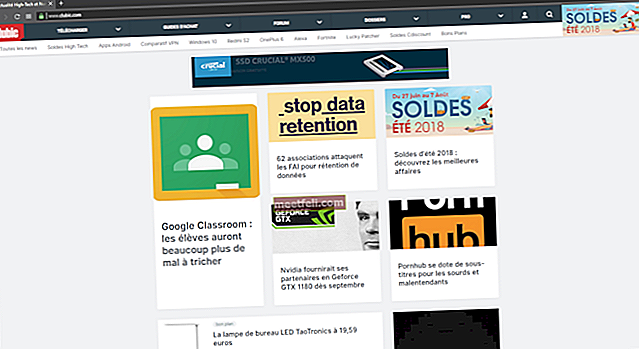Galaxy S7 Edge şüphesiz sahip olunması gereken harika bir cihazdır ancak özelliklerinden herhangi biri çalışmayı durdurursa, telefonu kullanma deneyimi o kadar keyifli olmayacaktır. Bildirimler çok önemlidir ve ortaya çıkabilecek sorunlardan biri de bildirim sesleriyle ilgilidir. Bazı kullanıcılar bildirim seslerinin Samsung Galaxy S7 Edge cihazlarında çalışmadığını bildirdi.
Samsung Galaxy S7 Edge bildirim sesleri ile karşılaşırsanız, sorun çalışmıyor, paniğe gerek yok çünkü bu, ayarlar menüsündeki bazı ani değişiklikler nedeniyle oluyor ve birkaç kolay adımdan geçerek kolayca düzeltebilirsiniz.
Ayrıca bakınız: Samsung Galaxy S7 ve S7 Edge'de S Voice nasıl kapatılır
Galaxy S7 Edge Bildirim Seslerini Düzeltmenin Yolları:
Yöntem 1: Cihazı yeniden başlatın
Bu, Galaxy S7 Edge bildirim seslerinin çalışmaması sorununu çözmek için izlenecek ilk adımdır. Bu çok küçük bir adımdır, ancak birçok durumda bir cazibe işlevi görebilir. Yeniden başlatmaya veya yeniden başlatmaya zorlamak için, telefon titreyene, kapanana ve yeniden başlatmaya başlayana kadar Güç ve Sesi kısma düğmesine 9-10 saniye boyunca uzun süre basmanız yeterlidir. Bu kadar. Şimdi bildirim sesinin çalışıp çalışmadığını kontrol edin.
Yöntem 2: Bildirim sesini değiştirin
Bazen yeniden başlatmanın sizin için yararlı olduğu kanıtlanmayabilir, ancak yalnızca bildirim seslerini değiştirmek işe yarayabilir. Bu nedenle, Galaxy S7 Edge bildirim seslerinin sizin için çalışmaması sorununu çözüp çözemeyeceğini deneyebilirsiniz. Bildirim sesini değiştirmek için:
- Ana ekrandan Uygulamalar'a dokunun
- Ardından ayarlara dokunun ve Sesler ve titreşim'i seçin
- Seçenek bildirim sesini öğrenmek için aşağı kaydırın
- Burada varsayılan bildirim sesine dokunun ve ardından ayarlamak için tercih edilen bildirim sesini seçin.
Yöntem 3: Sessizlik veya titreşim özelliğinin etkinleştirilmediğinden emin olun
Bu iki adımı denediyseniz ancak durum aynıysa, denenecek bir sonraki şey, cihazınızda sessiz veya titreşim özelliğinin etkin olup olmadığını kontrol etmektir. Kontrol etmek için:
- Sesi ayarlamak için önce cihazın yan tarafında bulunan ses düğmesine basın
- Ardından, ekranda titreşim simgesi görünene kadar sesi azaltın. Bu, titreşim modunu etkinleştirecek ve simgesi bildirim çubuğunda görünecektir.
- Benzer şekilde, bildirim çubuğunda cihazınızın sessiz modda olduğunu belirten sessiz simgesi görünene kadar sesi azaltmaya devam edin.
- Şimdi, bildirim çubuğunu aşağı kaydırın ve ayarlara dokunun.
- Hızlı ayarlar menüsünden ek ses ayarlarına dokunun
- Şimdi seslere ve titreşime dokunun ve sesleri gerektiği gibi ayarlayın.
Yöntem 4: Bildirimin engellenip engellenmediğini kontrol edin
Metin bildirim sesinin S7 Edge cihazınızda çalışmamasının bir başka nedeni de bildirimin bir şekilde engellenmesi olabilir. Bu nedenle, Ayarlar> Uygulama> Uygulama yöneticisine giderek engellenip engellenmediğini kontrol edin ve mesaj seçeneğini bulun. Şimdi Mesaj'a tıklayın ve engellenip engellenmediğine bakın. Engellenmesi durumunda, izin verecek şekilde değiştirin ve sorun kolayca çözülecektir.
Benzer şekilde, bildirim kilit ekranında engellenirse, herhangi bir bildirim için ses almayacaksınız. Öyleyse, bunu kontrol etmek için Ayarlar> Ekranı kilitle ve Güvenlik> Bildirim'e gidin ve engellenip engellenmediğini görün. Engellenmesi durumunda tekrar izin vermek için değiştirin.
Yöntem 5: Oyun araçlarını kontrol edin
Son zamanlarda herhangi bir oyun oynadıysanız ve bunun hemen ardından sorunla karşılaşmaya başladıysanız, bu soruna oyun araçları neden oluyor olabilir. Bazen herhangi bir oyunu ilk başlattığınızda Oyun araçları ortaya çıkmaya devam eder ve ilk sorulması gereken soru oyun sırasında Uyarı yok olur. Bunu ayarladıysanız ve unuttuysanız, Ayarlar> Gelişmiş özellikler> Oyunlar ve Oyunlar araçlarına giderek kontrol edin ve gerekli değişiklikleri yapın.
Bunlar, Samsung Galaxy S7 Edge'de bildirim sesi sorununu gidermek için izleyebileceğiniz adımlar ve umarız yukarıdaki yöntemlerden biri sizin için işe yarar.
Ayrıca bakınız: Samsung Galaxy S7 ekranı açılmıyor-Nasıl düzeltilir?